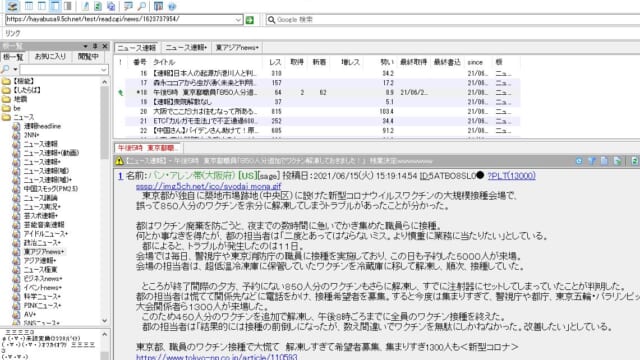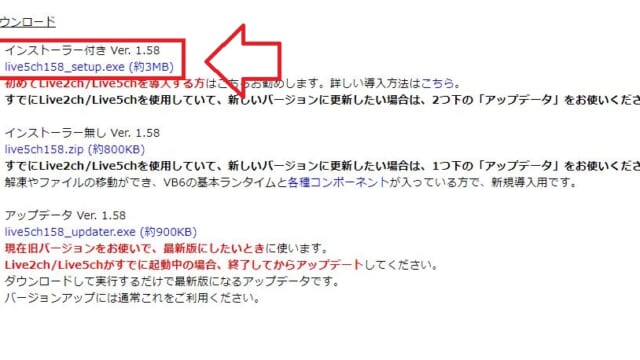5chの閲覧や書き込みに専用ブラウザ「JaneStyle」を利用している人は多いと思います。
JaneStyleは色々と種類のある専用ブラウザの中でも歴史が古く、古参のねらーからも支持されているソフトウェアです。
この記事では、そんな便利なJaneStyleをさらに快適な形で使うためにおすすめの「プラグイン」をご紹介していきます。
プラグインの種類からインストール方法まで詳しく画像付きで解説していきますので、ぜひ参考にしていってください。
JaneStyleは単体でも便利な5ch専用ブラウザですが、プラグインを入れることによってさらに使いやすくなります。
JaneStyleを利用していて、画像をいちいち別のブラウザで開いたりしている方にとってはとてもありがたいプラグインも存在していますので、どうぞその使い方をご覧になっていってください。
また、プラグインの中にはスレッドの内容を音声で読み上げてくれるものもありますので、ヒマつぶしがてらに試してみるのもいいかと思います。
JaneStyle(ジェーンスタイル)に入れると便利なプラグインをご紹介
5chの閲覧や書き込みをするのに便利な専用ブラウザの代表格といえば「JaneStyle」です。
JaneStyleを使えばレスが見やすくなったり、IDからコメントをポップアップ表示させたりすることが出来ます。
そんなJaneStyleにプラグインを入れてより便利に使おうというのがこの記事の主旨です。
しかし、「最近になって5chを見始めた」「JaneStyleを使い始めた」といった方からすると基本的な部分が理解できていなかったりもすると思います。
そこで、まずはJaneStyleやプラグインの初歩的な知識からご覧になっていってください。
そもそもJaneStyleとは?プラグインとは?

JaneStyleとはネット掲示板「5ch」での閲覧や書き込みをスムーズにするために作られた専用ブラウザのことです。
専用ブラウザには色々な種類がありますが、JaneStyleはその中でも代表的な存在として知られています。
また、JaneStyleは5ch側から正式に提供されている「プレミアム浪人」という有料サービスにも対応している専用ブラウザです。
プレミアム浪人のアカウントを使ってJaneStyleを利用すれば「広告が除去」されますので、とてもスッキリとした見やすい画面になります。
こうしたところもJaneStyleを利用するメリットと言えるでしょう。
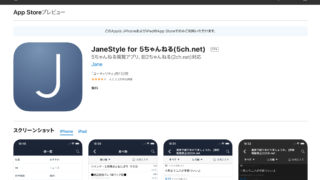

そんなJaneStyleをより便利なものにするためのツールがプラグインです。
プラグインは既存のJaneStyleに新しい機能をプラスするためのものです。
簡単に言えばブラウザの拡張機能のようなものなので、ひとまず「JaneStyleを今より使いやすくするためのツール」とだけ覚えておいてください。
もちろんプラグインにも様々な種類があるのですが、この記事では追加すると便利な2つのプラグインをご紹介していきます。
ということで、JaneStyleにプラグインを追加するための下準備から始めていきましょう。
便利なプラグインを入れるためのJaneStyleインストール方法
JaneStyleのファイルのダウンロードは以下のリンクからおこなえます。
【JaneStyleダウンロードページ】
http://janesoft.net/janestyle/
そして、このJaneStyleのダウンロードページを開いたら、ページ下部にある「Jane Style Version 4.00 ZIP版」からダウンロードをおこなってください。

ちなみにZIP版からダウンロードをおこなわないと、あとでインストールするプラグインが正しく入らなくなるので注意しましょう。

そしてJaneStyleのZIP版をダウンロードしたらファイルを解凍してインストール設定をおこなってください。
インストール画面が出てきたら「次へ」を選択していけば自動的にインストールが出来ます。
ここまでの手順でひとまずJaneStyle自体はインストールが完了しました。
ということで、次は実際に入れておくと便利なプラグインの解説に移っていきます。
実際にJaneStyleに便利なプラグインを入れてみた
ここでご紹介するJaneStyle用の便利なプラグインはこの2つです。
- JaneStyleで画像を見やすく表示させるためのプラグイン
- スレッド内容を音声で読み上げるプラグイン
どちらもインストールの方法を画像付きでご紹介していきますので、ぜひ同じ手順で進めていってください。
①画像を表示させるためには「Susie JPEG plug-in」

まずはJaneStyleで画像をスムーズに表示させるために入れておきたいプラグイン「Susie JPEG plug-in」の説明からです。
デフォルトの状態のJaneStyleでは画像が読み込めなくなることがたまに起こります。
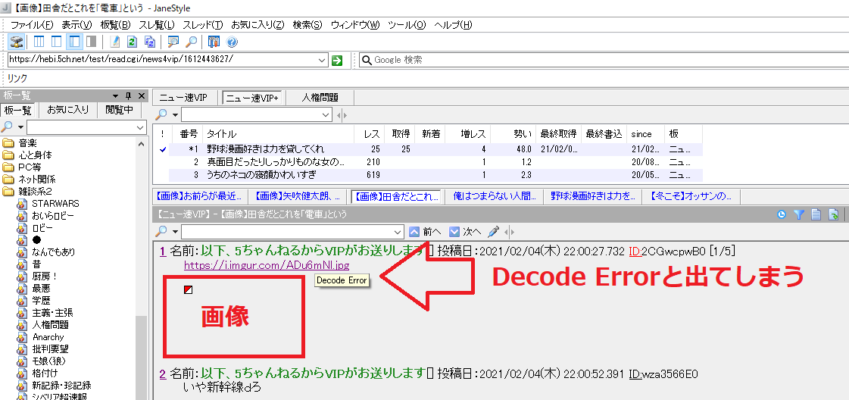
ご覧のように画像のリンクにカーソルを合わせると「Decode Error」と出てしまい、本来なら赤枠の部分に画像が表示されるところ、画像が表示されていないことが分かります。
この状態を解消するために「Susie JPEG plug-in」というプラグインを追加していくわけです。
ということで、最初に「Susie JPEG plug-in」のダウンロードページを開いてください。
【Susie JPEG plug-inダウンロードページ】
http://www.digitalpad.co.jp/~takechin/download.html

そうしましたら、ページの中央あたりにある「JPEG plug-in 0.34 (15/09/07)」と書かれたファイルをダウンロードします。
ダウンロードをしたら、パソコンのダウンロードファイル画面を開きましょう。
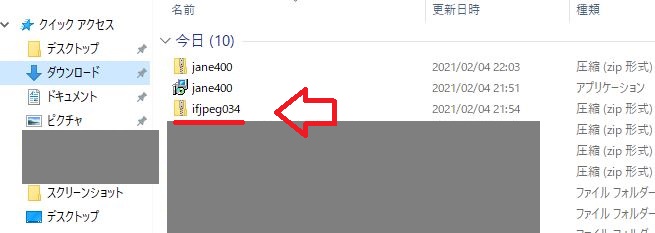
そうすると「ifjpeg034」という名前のファイルがダウンロードされているはずですので、そちらをクリックします。

ファイルを開くと「ifjpeg.spi」というデータがありますので、これをコピーしてください。
そして、コピーしたデータをJaneStyleのファイルへと貼り付けます。
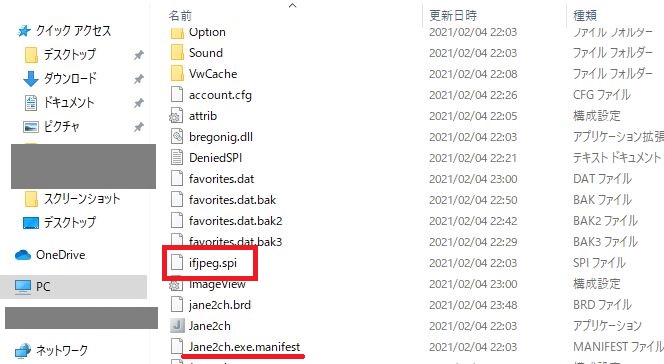
貼り付けるところは「Jane2ch.exe.manifest」(赤線部分)というデータがあるところです。
先ほどインストールしたJaneStyleのファイルをクリックすると出てきますので、すぐに見つかると思います。
そして、その欄と同じところに「ifjpeg.spi」(赤枠部分)のデータを貼り付けてください。
これでJaneStyleに「Susie JPEG plug-in」のデータが入りました。
そうしたら、次にJaneStyle自体を再度開いていきます。

JaneStyleを開いたらページ上部にある「ツール」から「ビューア設定」を選んでください。

ビューア設定画面を開き「プラグインのタブ」をクリックするとこのような画面になります。
この画面で「Susieプラグイン有効」にチェックマークを入れれば完了です。
それではプラグインを有効化した状態のJaneStyle画面を見てみましょう。
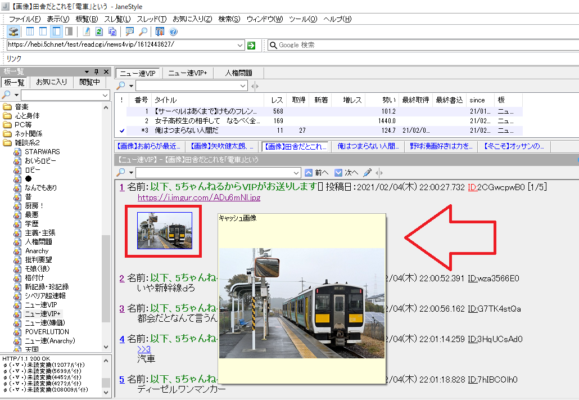
ご覧のように画像のリンクにカーソルを合わせると、画像が拡大表示されるようになりました。
また、先ほどは何もなかった赤枠部分にサムネイルのような形で画像が表示されていることも確認できます。
これでJaneStyleがより便利なものとして使えるようになったわけです。
こちらのプラグインを実装するための所用時間はおよそ10分程度ですので、ぜひJaneStyleユーザーの方は「Susie JPEG plug-in」を入れてみてください。
いちいち画像のリンクを開いて別のブラウザで見るという手間が省けるはずです。
②JaneStyleのスレを読み上げるには「棒読みちゃん」
次はJaneStyleのスレッド内容を機械音声で読み上げるプラグイン「棒読みちゃん」の紹介です。
ニコニコ生放送などを見たことがあれば一度は「機械的に文章を読む音」を聞いたことがあると思いますが、それをJaneStyleでもおこなうためのプラグインがこちらとなります。

【棒読みちゃんダウンロードページ】
https://ux.getuploader.com/toolboxy/download/5
まずはこちらのダウンロードページから「BouyomiPlugin_JaneStyle_1.1.1」というファイルをダウンロードします。
そうしたら次は以下のダウンロードページへと進んでください。

【棒読みちゃんベータ版ダウンロードページ】
https://chi.usamimi.info/Program/Application/BouyomiChan/
こちらでは「BouyomiChan_0_1_11_0_Beta21」というファイルがダウンロードできます。
どちらもダウンロードをしたらZIPの解凍をおこないファイルの中身をコピペできる状態にしてください。
そして、最初にダウンロードした「BouyomiPlugin_JaneStyle_1.1.1」の中から「Plugin_JaneStyle.dll」を選びコピーします。

コピーした「Plugin_JaneStyle.dll」を、後にダウンロードした「BouyomiChan_0_1_11_0_Beta21」のファイルに入れていきます。

イメージとしては上画像のような感じです。
JaneStyle用のプラグインデータを棒読みちゃん自体に入れていくといった形になります。

「BouyomiChan.exe.config」と書かれたデータと同じところに「Plugin_JaneStyle.dll」を入れれば完了です。
そうしたら棒読みちゃん自体を開いてください。

棒読みちゃんを起動させるとセットアップ画面が表示されます。
このとき、JaneStyleの読み上げに対して「はい」と答えてください。

そうするとJaneStyleのパス設定を入力する画面が表示されます。
この赤枠部分には以下のパスを入力してください。
- フォルダ:C:\Users\(ユーザー名)\AppData\Local\VirtualStore\Program Files(x86)\Jane Style
- ログ:C:\Users\(ユーザー名)\AppData\Local\VirtualStore\Program Files(x86)\Jane Style\Logs
こちら2つの情報を入力すると棒読みちゃんと自分のJaneStyleが紐づけられるようになります。
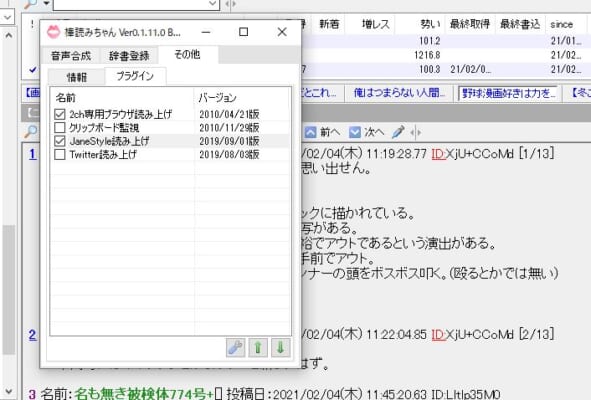
最後に棒読みちゃんの画面で「その他」➡「JaneStyle読み上げにチェックマーク」をすれば設定作業は完了です。
試しに適当なスレを開いてみるとこうなります。
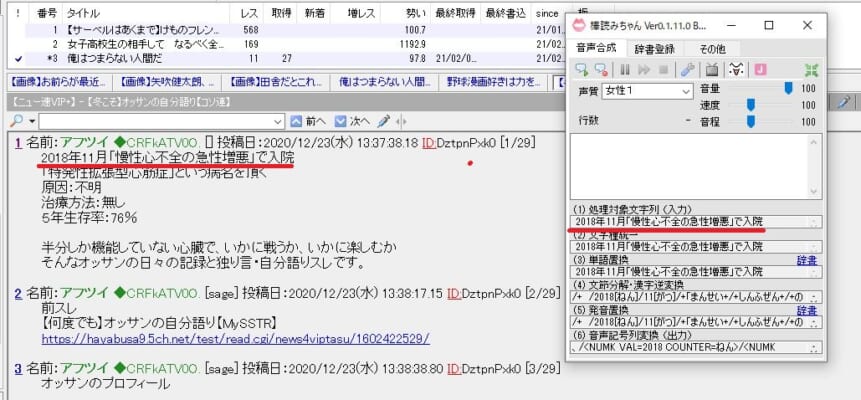
スレッドの内容に対して棒読みちゃんがデータを読み取り、音声を自動で流してくれます。
もちろん棒読みちゃんの画面は最小化できますし、途中でストップさせることも可能です。
ぜひ以上の流れを参考にして棒読みちゃんをJaneStyleに入れてみてください。
まとめ
JaneStyleを便利に使うためのプラグインについてご紹介してきました。
ご覧いただいた2つのプラグインを入れるとJaneStyleを通して5chがより楽しく見られるようになります。
どちらも追加する方法は簡単なので、ぜひ試してみてください。